浏览器主页改不了,浏览器主页改不了怎么解决 浏览器主页改不了,浏览器主页改不了怎么处理
发布时间:2017-07-04 13:43:45 浏览数:
今天给大家带来浏览器主页改不了,浏览器主页改不了怎么解决,浏览器主页改不了,浏览器主页改不了怎么处理,让您轻松解决问题。
平时使用浏览器上网,经常遇到浏览器主页被篡改,浏览器主页改不了的情况出现。很多网友就经常问道:搜狗浏览器修改主页怎么办?我的360浏览器主页改不了!怎么设置浏览器主页?以前IE浏览器修改主页非常简单,但是现在国产浏览器的主页设置貌似没有那么容易了。今天,小编就给大家讲讲怎么解决浏览器主页改不了的问题。具体方法如下:
1打开浏览器(此处以搜狗浏览器为例,其他都是类似),点击标题栏中的设置标志,再点击“选项”。如下图。
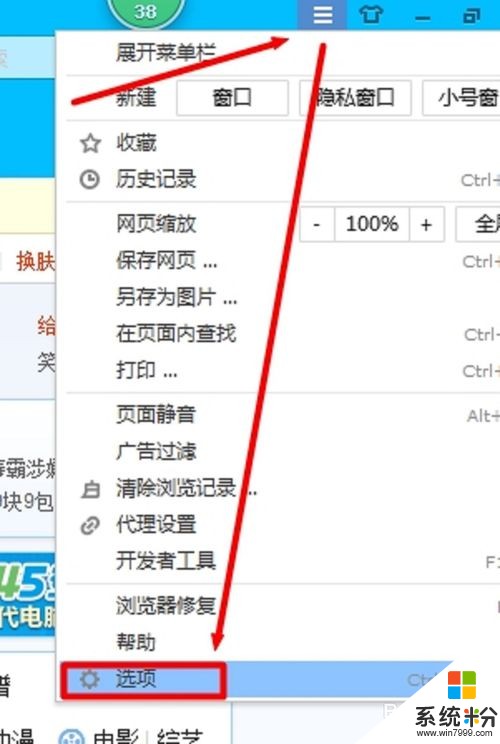 2
2找到“基本设置”——“主页”,选择“自定义”,并且输入你想设置为主页的网址。比如,我设置百度为首页。如下图。
 3
3然后点击右上角的“Internet选项”。
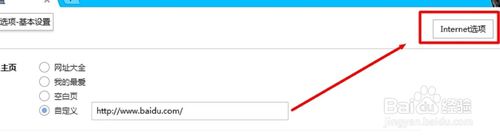 4
4在Internet属性对话框,把主页改为刚才您设置的网址。并且选择“从主页开始”。
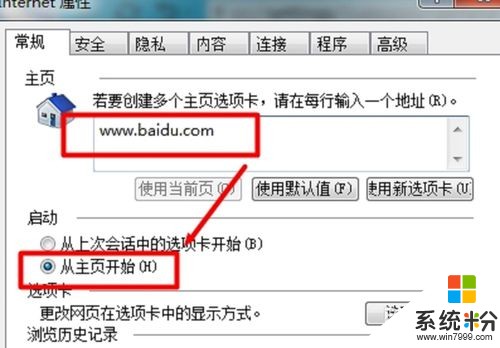 5
5再点击下面的“应用”——“确定”。
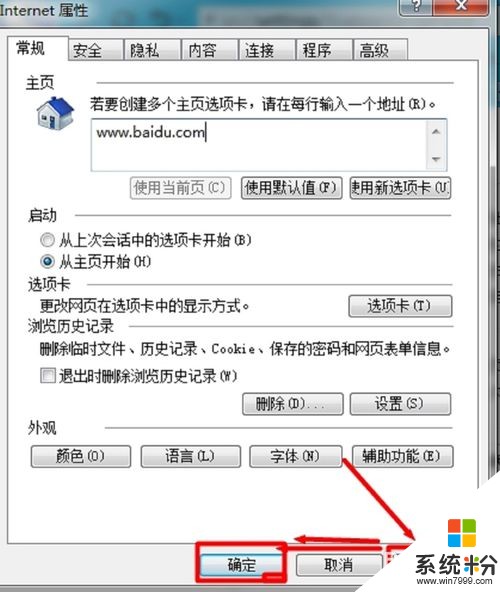 6
6如果您的电脑安装了安全卫士或电脑管家等软件,可能会弹出警示框,选择“暂不锁定”,如下图,这样就保存了刚才您的手动设置。
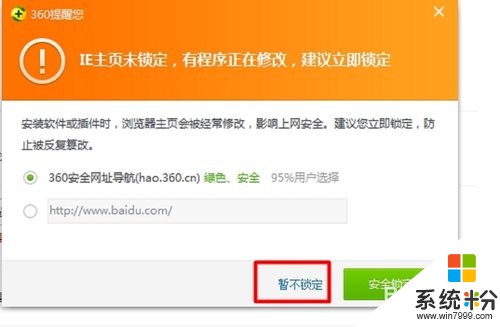 7
7然后关闭浏览器。然后,再重新打开浏览器,可以发现,浏览器主页已经被改了百度了!主页修改成功!
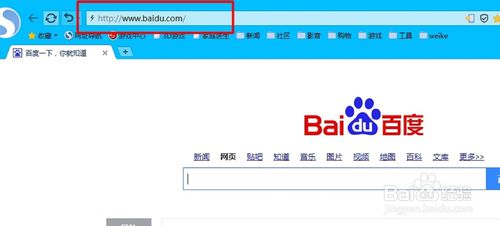
以上就是浏览器主页改不了,浏览器主页改不了怎么解决,浏览器主页改不了,浏览器主页改不了怎么处理教程,希望本文中能帮您解决问题。